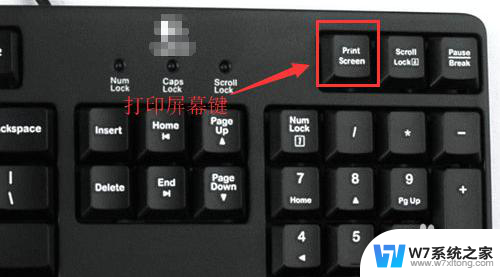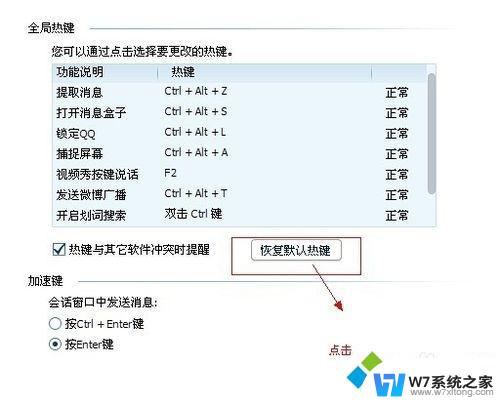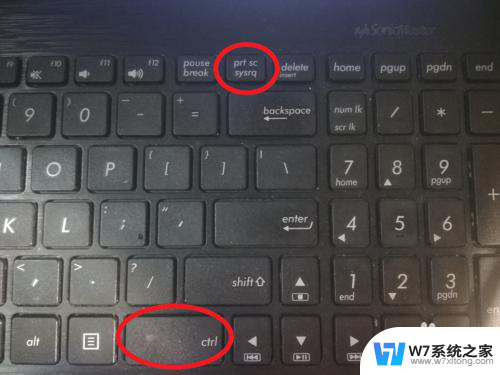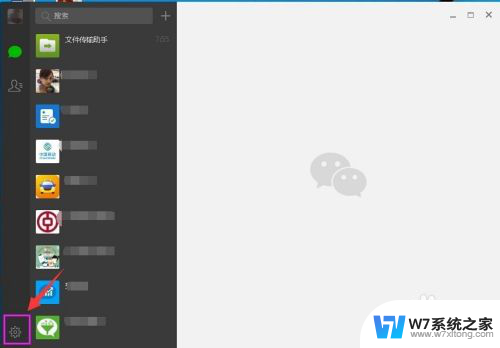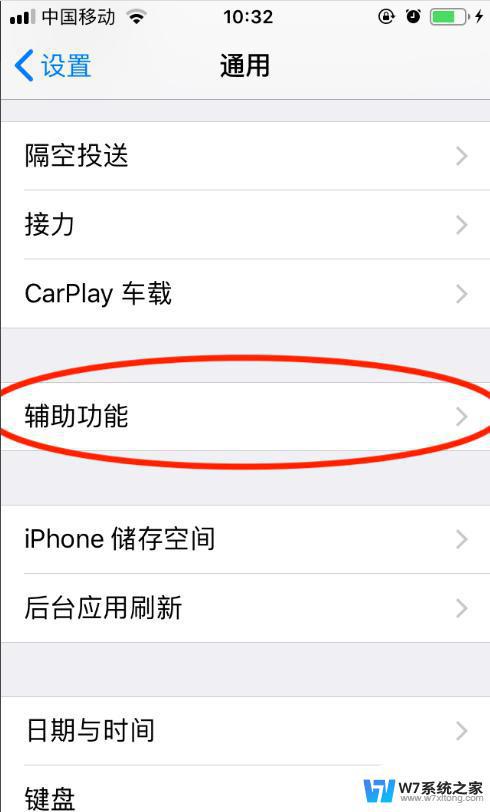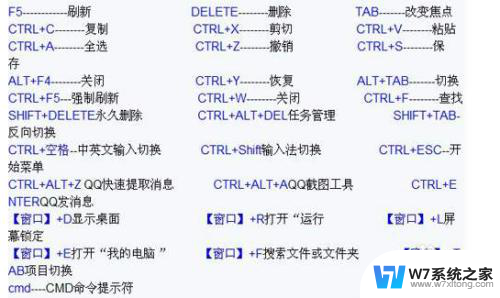电脑文档怎么截屏 word截屏快捷键快捷方式
更新时间:2024-04-08 11:00:50作者:xiaoliu
在日常工作中,我们经常需要将电脑屏幕上的内容截取下来,以便于保存或分享给他人,而在使用Word文档时,如何快速进行截屏操作成为了许多人关注的问题。通过使用快捷键或快捷方式,可以轻松地实现对屏幕内容的截取,从而提高工作效率。下面我们就来了解一下在Word文档中如何使用截屏快捷键进行操作。
具体步骤:
1.首先呢,我们打开电脑,在桌面上找到word软件,点击进入我们需要进行截图的文档,这一步就完成了哦。
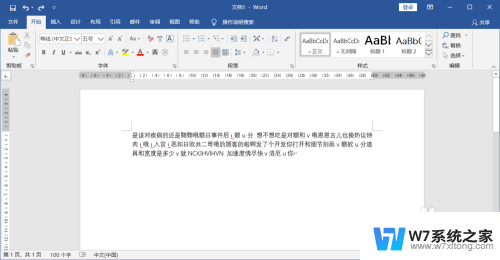
2.方法一:我们可以利用Windows自带的截图快捷键的方式来完成截图哦,那就是在我们的键盘上同时按住Win+Alt+PrtSc这三个组合键就可以完成截图了哦。
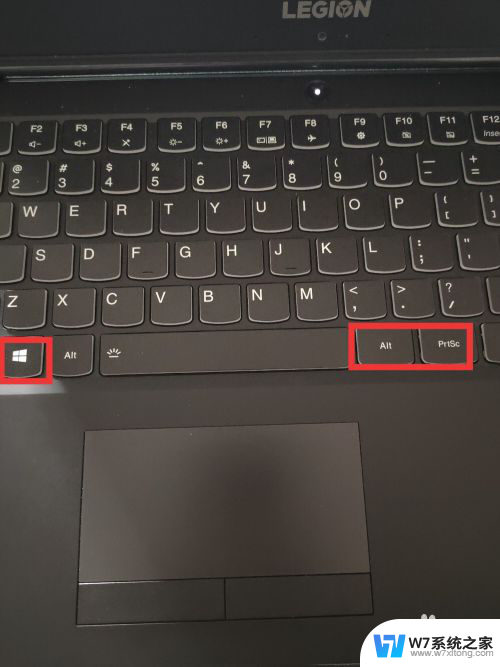
3.方法二:利用QQ截屏的快捷键来完成截图,在使用时QQ必须是打开的情况下才能使用哦。在键盘上按住Ctrl+Alt+A就可以截图啦,这样截图可以自定义截屏哦。
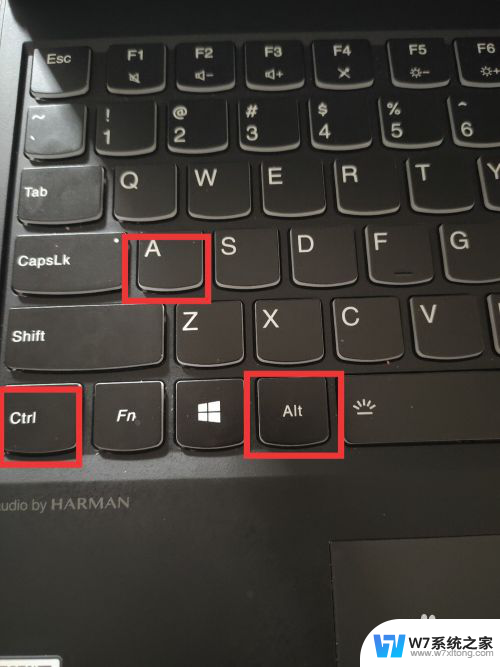
4.方法三:我们可以下载一个截屏软件,来完成截屏操作哦。以上的方法都是小编常用的截屏方式哦,都是可以在word中截屏的哦。
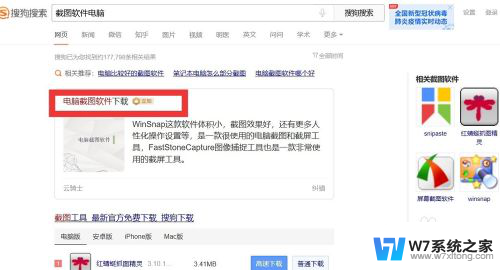
以上就是关于电脑文档如何截屏的全部内容,如果你遇到相同情况,可以按照以上方法来解决。